Je venais d'acheter ma nouvelle Ring Doorbell et j'étais en train de la configurer alors que l'appareil commençait à montrer des signes de blocage dans une boucle de démarrage.
La lumière bleue continuait de clignoter constamment et je ne pouvais pas utiliser l'appareil même lorsque j'appuyais sur la sonnette.
Après avoir fait un peu de dépannage de base par moi-même, j'ai décidé de me tourner vers Internet car rien ne fonctionnait.
C'est à ce moment-là que j'ai découvert un tas de méthodes de dépannage spécifiques pour la Ring Doorbell.
Dès que j'ai effectué une réinitialisation d'usine, tout est revenu à la normale, et cette fois-ci, la configuration s'est parfaitement déroulée.
Donc, si vous rencontrez des difficultés avec la boucle de démarrage comme je l'étais, voici un guide avec toutes les informations que j'ai trouvées en ligne.
Pour réparer la Ring Doorbell bloquée dans une boucle de démarrage, vous pouvez essayer de vérifier le rapport sur l'état de l'appareil, de vérifier la tension et l'alimentation, de charger les batteries, de mettre à jour le micrologiciel ou de réinitialiser la Ring Doorbell en usine.
Plus loin dans ce guide, j'ai également inclus des étapes pour vous permettre de configurer la Ring Doorbell après avoir également effectué la réinitialisation d'usine.
Vérifier le rapport sur l'état de l'appareil de Ring Doorbell


Avant de passer directement aux étapes de dépannage, vous voudrez peut-être commencer par vérifier le rapport sur l'état de l'appareil de votre Ring Doorbell.
Cette fonctionnalité est disponible dans l'application Ring et vous pouvez vérifier si quelque chose ne va pas à partir des informations qui y sont affichées.
Pour accéder au rapport sur l'état de l'appareil, accédez à votre application Ring et ouvrez-la sur la page d'accueil.
Vous verrez les trois lignes indiquant le menu dans le coin supérieur gauche, et vous devrez cliquer dessus.
Dans le menu, vous devez sélectionner l'option Appareils et une liste d'appareils s'ouvre.
Dans la liste, choisissez l'appareil particulier dont vous souhaitez connaître le rapport sur l'état de l'appareil.
Sous l'image de votre appareil, vous verrez l'option Santé de l'appareil, et cliquer dessus vous mènera aux détails que vous recherchiez.
Dans l'option Rapport de santé de l'appareil, vous pouvez accéder à plusieurs détails liés à l'alimentation, à votre réseau, aux détails de l'appareil et aux outils pour vous aider.
Vous devez regarder dans les outils pour localiser le rapport sur l'état de l'appareil, et en le sélectionnant, vous serez assisté sous la forme d'un article.
L'article vous expliquera comment résoudre le problème de manière indépendante, mais cela ne fonctionnera que si le problème est détecté.
Si vous n'aimez pas vous attarder sur de longs articles pour résoudre le problème, vous pouvez lire les étapes de dépannage indiquées ci-dessous.
Assurez-vous que les exigences de tension et d'alimentation de la Ring Doorbell sont respectées
Vous devez toujours commencer les étapes de dépannage en vous assurant que les besoins les plus élémentaires de l'appareil sont correctement satisfaits.
Pour ce faire, vous pouvez passer directement à la vérification de votre Exigences d'alimentation et de tension de la sonnette Ring .
La tension appropriée nécessaire au fonctionnement de la Ring Doorbell est comprise entre 16 V et 24 V.
Vous pouvez vérifier la tension à l'aide d'un multimètre en mettant ses sondes en contact avec les deux bornes de votre Ring Doorbell.
Vous pouvez également vérifier la même chose dans le rapport sur l'état de l'appareil, où vous verrez Bon à côté de l'option de tension.
Si la tension se situe dans la plage spécifiée, vous pouvez ensuite vérifier la puissance.
La Ring Doorbell nécessite au moins 30 VA d'alimentation, et si la tension indique Faible ou Très faible dans le rapport sur l'état de l'appareil, vous pouvez être sûr qu'il y a un problème avec votre source d'alimentation.
Vous pouvez résoudre ce problème en utilisant la méthode la plus courante d'installation d'un Aucun produit trouvé. pour contourner votre Ring Doorbell.
Vérifier les piles de la Ring Doorbell
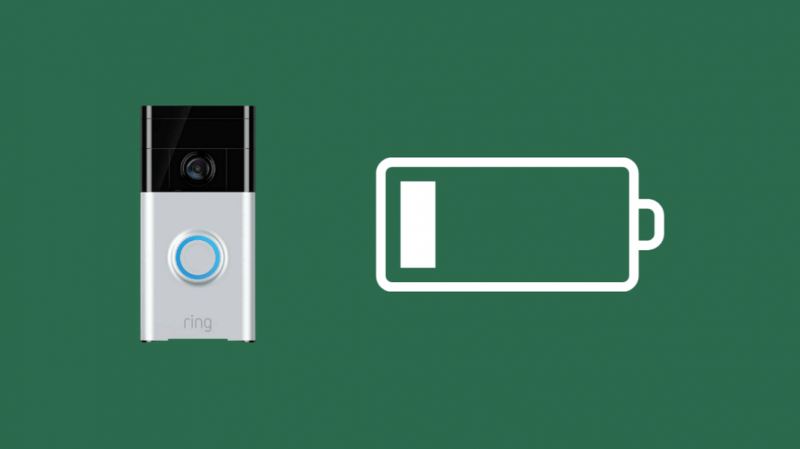
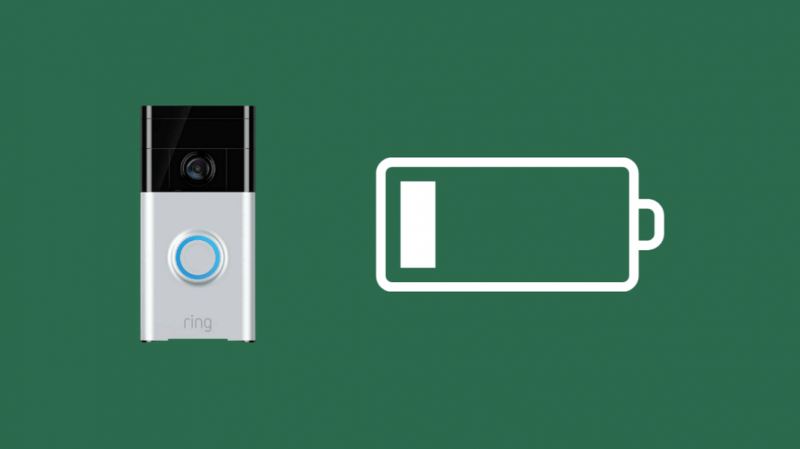
La prochaine fonctionnalité à rechercher dans les étapes de dépannage est la puissance de la batterie de votre Ring Doorbell.
UN La batterie de la sonnette Ring dure 6 à 12 mois , donc si cela fait plus longtemps que cela, la batterie peut être faible, et en fait cela pourrait être la cause de la boucle de démarrage.
La vérification de la batterie de votre Ring Doorbell est assez simple car vous n'avez besoin d'utiliser que l'application dans votre main.
Ouvrez votre application Ring et dans le coin supérieur gauche, vous verrez les trois lignes indiquant le menu.
Ouvrez-le et vous devez sélectionner l'option Périphériques.
Une fois que la liste de tous les appareils est affichée dans cette option, localisez votre appareil et sélectionnez-le.
Vous devez regarder dans le coin supérieur droit pour voir l'icône de votre batterie sur la page dans laquelle vous vous trouvez actuellement.
Si le niveau de la batterie est trop faible, l'application Ring vous envoie immédiatement un message vous invitant à charger l'appareil dès que possible.
Si ton La Ring Doorbell ne charge pas , vous voudrez peut-être vérifier si un disjoncteur s'est déclenché.
Mais au cas où vous auriez manqué l'alerte, vous pouvez voir le niveau de la batterie manuellement comme ça et continuer et charger l'appareil.
Si ton La Ring Doorbell ne fonctionne pas après avoir chargé la batterie , essayez de le déconnecter et de le reconnecter avec l'application.
Ring Doorbell clignotant en bleu pendant la boucle de démarrage
Parfois, vous pourriez voir le Ring Doorbell bleu clignotant dans une boucle d'amorçage, ce qui est la principale indication que le périphérique est bloqué dans une boucle d'amorçage.
Le voyant LED bleu de la Ring Doorbell indique chaque état dans lequel se trouve l'appareil en faisant varier les modèles de clignotement.
Si vous êtes sûr que l'appareil est dans une boucle de démarrage, vous devez vérifier et voir la synchronisation entre chaque flash.
Si le voyant bleu s'allume et s'éteint à intervalle d'une seconde, vous pouvez être sûr que l'appareil essaie de redémarrer ou de démarrer.
Vous pouvez choisir d'attendre que tout le processus de redémarrage soit terminé et que votre Ring Doorbell reprenne ses fonctions normales.
Mais si le processus prend plus de temps que nécessaire (plus d'une heure ou deux), ou si vous voyez les clignotements bleus devenir très constants, vous devez alors intensifier et commencer le dépannage de la boucle de démarrage.
Mettez à jour le micrologiciel de votre Ring Doorbell
Une autre raison de la boucle de démarrage de l'appareil peut être que l'ancien micrologiciel est toujours en action.
Vous devez mettre à jour la Ring Doorbell avec la dernière version de micrologiciel disponible pour un fonctionnement fluide et sans faille.
Pour ce faire, vous devez vous rendre dans votre application Ring et ouvrir le menu en cliquant sur les trois lignes dans le coin supérieur gauche.
Vous devez choisir votre appareil Ring particulier dans l'option Appareils du menu.
Dans les options de votre appareil, vous verrez l'option État de l'appareil et, lors de son ouverture, vous découvrirez l'option Détails de l'appareil.
C'est là que vous trouverez les détails de votre micrologiciel, et s'il indique À jour, votre micrologiciel est à la dernière version.
Si une version plus récente est disponible, elle sera téléchargée et installée automatiquement sur vos appareils Ring.
Vous pouvez essayer de redémarrer l'appareil si le micrologiciel n'est pas encore mis à jour ou mis à jour et que les modifications ne s'affichent pas.
La mise à jour de votre micrologiciel peut prendre environ 5 minutes, pendant lesquelles vous devez être patient et vous abstenir d'éteindre votre appareil.
Réinitialisez votre Ring Doorbell
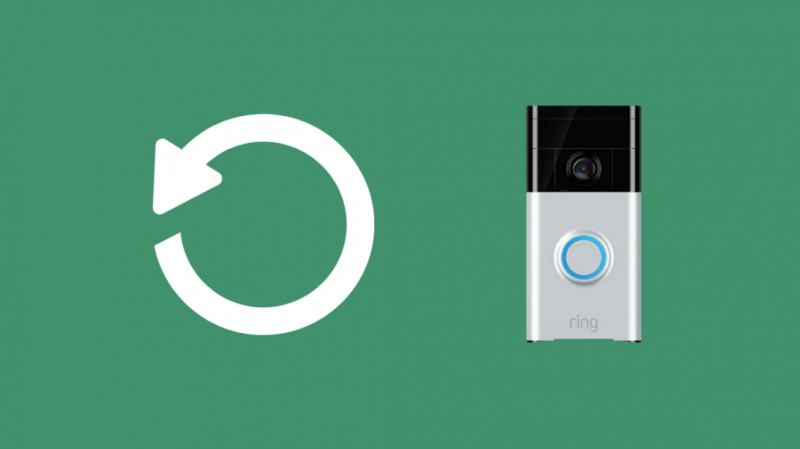
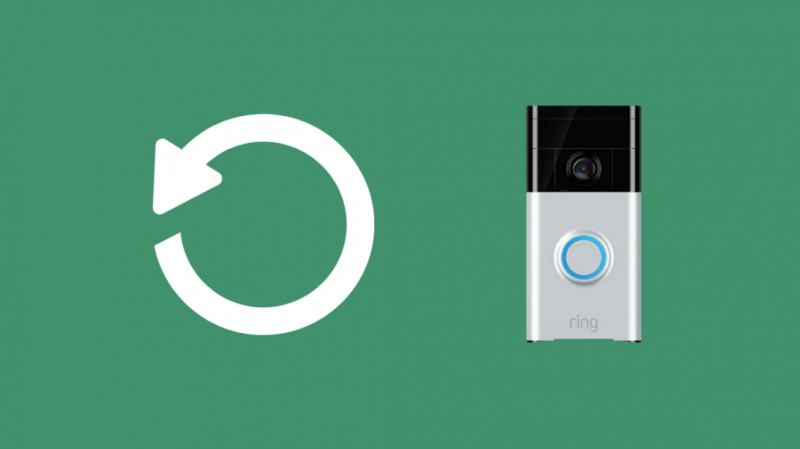
Si aucune des méthodes ci-dessus ne fonctionne, il est peut-être temps de commencer à réfléchir à réinitialiser votre Ring Doorbell .
Avant de procéder à la réinitialisation, vous devez vous assurer que vous ne pouvez rien faire de plus pour dépanner votre Ring Doorbell, car elle peut effacer toutes vos données enregistrées.
Le configurer à partir de zéro peut également être un peu gênant; par conséquent, la réinitialisation est inévitable.
Pour commencer, vous devez trouver le bouton de réinitialisation orange à l'arrière de votre Ring Doorbell.
Après avoir localisé le bouton de réinitialisation, vous devrez appuyer sur le bouton et le maintenir enfoncé pendant environ 15 secondes, puis le relâcher.
Lorsque vous relâchez le bouton, l'anneau lumineux de l'appareil clignote.
Vous devez attendre que le voyant s'éteigne pour vous assurer que la réinitialisation d'usine est terminée et que votre appareil revient à ses paramètres de base.
Configurez à nouveau votre Ring Doorbell
Après avoir réinitialisé votre appareil à ses paramètres d'usine, il est naturel que vous deviez le configurer à nouveau.
Connectez-vous à votre application Ring déjà existante avec votre compte précédent ou, si vous le souhaitez, vous pouvez en créer un nouveau.
Une fois que vous êtes dans l'application Ring, vous devez cliquer sur Configurer un appareil et parmi les options affichées, choisissez Sonnettes.
Pour l'étape suivante, vous devez scanner le code QR ou le MAC ID à l'arrière de l'appareil selon les exigences du smartphone.
Une fois le code reconnu, vous devez saisir votre emplacement et nommer l'appareil par étapes consécutives.
Connectez-vous à votre Ring Doorbell après l'avoir configurée
Après avoir entré tous les détails pertinents, vous devez vous connecter à votre Ring Doorbell après son installation .
Pour ce faire, vous devez vous rendre sur votre Ring Doorbell et localiser le bouton orange à l'arrière.
Appuyez sur le bouton orange et relâchez-le, et vous verrez une lumière blanche tournante sur le devant de votre Ring Doorbell.
C'est le signal qui vous permet d'appuyer sur Continuer sur votre smartphone et de vous connecter à l'appareil.
Vous pouvez choisir de rejoindre lorsque vous y êtes invité dans iOS ou pour les utilisateurs d'Android. Si la connexion ne se fait pas automatiquement, vous pouvez la modifier dans l'option Wi-Fi de vos Paramètres.
Vous devez maintenant vous rapprocher de votre Ring Doorbell et tenter de vous connecter au réseau Wi-Fi.
Saisissez le mot de passe correct et assurez-vous que le routeur Wi-Fi et l'appareil Ring se trouvent bien dans une plage appropriée.
Après vous être connecté au Wi-Fi, vérifiez si la Ring Doorbell fonctionne ou non, et vous aurez ainsi terminé la configuration de votre appareil.
Réflexions finales sur la sortie de Ring Doorbell de la boucle de démarrage
La couleur du bouton de réinitialisation sera noire si l'appareil est Ring Doorbell 2 ou Ring Doorbell Pro, et il sera situé respectivement à l'avant et à droite de l'appareil.
S'il n'est pas passé sous garantie et si l'appareil est endommagé ou cassé, vous pouvez toujours demander un remplacement.
Avant d'effectuer une réinitialisation d'usine sur l'appareil Ring, assurez-vous de télécharger toutes les vidéos enregistrées pertinentes pour éviter de vous perdre.
Si aucune des étapes de dépannage ne fonctionne, vous pouvez toujours Contactez le support .
Assurez-vous de leur dire toutes les étapes que vous avez déjà effectuées afin de pouvoir gagner du temps de votre côté.
Vous pouvez également apprécier la lecture :
- Ring Doorbell ne se connecte pas au Wi-Fi : comment y remédier ?
- Délai de notification de la sonnette de la sonnerie : comment résoudre les problèmes
- Ring Doorbell ne détecte pas de mouvement : comment résoudre les problèmes
- Ring Doorbell Not Ringing: Comment y remédier en quelques minutes
- Ring Doorbell continue de souffler le transformateur: comment réparer
Questions fréquemment posées
Comment sortir du mode de configuration de Ring ?
Vous pouvez sortir du mode Configuration en effectuant une réinitialisation matérielle sur votre appareil Ring.
Comment remettre ma Ring Doorbell en ligne ?
Vous devez accéder à Device Health dans l'option Devices affichée dans le menu. Ensuite, cliquez sur Se reconnecter au Wi-Fi ou Changer de réseau Wi-Fi pour le remettre en ligne.
Pouvez-vous rétablir les paramètres d'usine d'une Ring Doorbell ?
Oui, vous pouvez réinitialiser une Ring Doorbell en usine en appuyant sur le bouton de réinitialisation de l'appareil et en le maintenant enfoncé pendant 15 secondes.
Que se passe-t-il si la Ring Doorbell perd la connexion Wi-Fi ?
Une fois que la Ring Doorbell perd la connexion Wi-Fi, elle cesse tout simplement de fonctionner.
